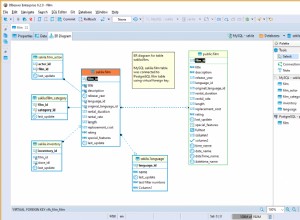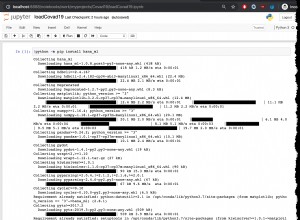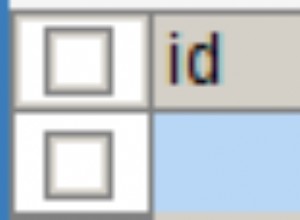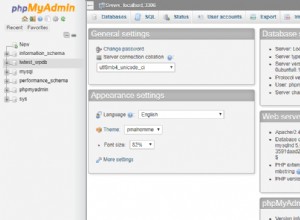Hoje, os bancos de dados não armazenam apenas strings e números, como antigamente. Você pode usar seu banco de dados para diferentes tipos de dados, incluindo imagens, dados espaciais e até mesmo estruturas de dados, como JSON. Se o valor do texto for fácil de editar diretamente na célula da tabela, pode ser difícil trabalhar com tipos de dados mais complexos. Hoje vamos falar sobre como o Value Panel do DBeaver resolve esse problema.
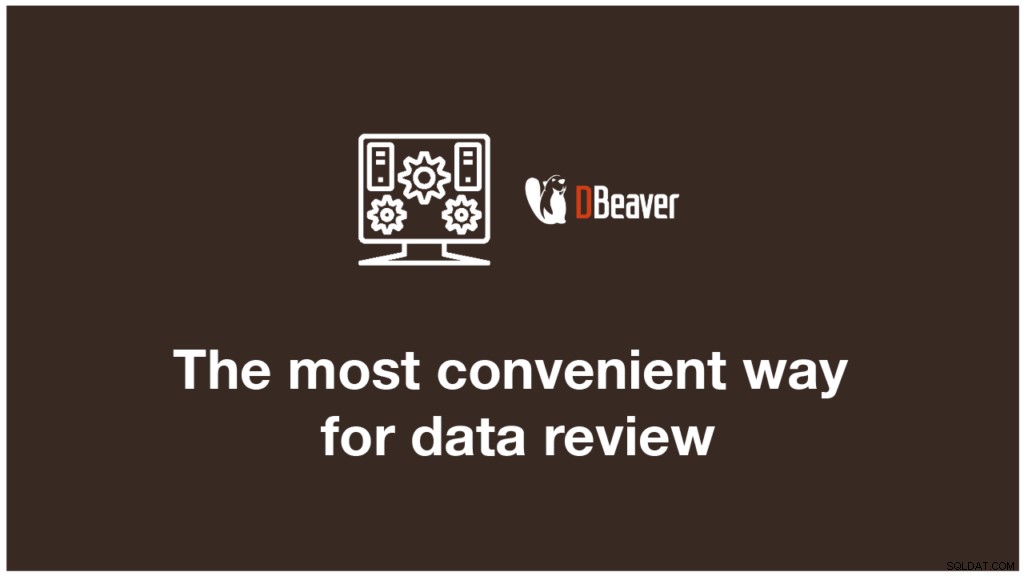
Visualize e edite dados com o Painel de valor
O Painel de Valor permite visualizar e editar convenientemente os dados na célula selecionada. Como os dados serão exibidos diretamente depende do formato dos dados. Além disso, a aparência do painel e a escolha dos botões nas barras de ferramentas também serão diferentes para cada tipo de dado.
Vamos dar uma olhada em alguns tipos de dados populares e como você pode trabalhar com eles no painel Valor. Por exemplo, se você estiver usando seu banco de dados para armazenar imagens, tente visualizá-las com o Painel de Valores. Tem um navegador embutido, que pode exibir a imagem. Você pode ampliar, reduzir ou girar sua imagem.
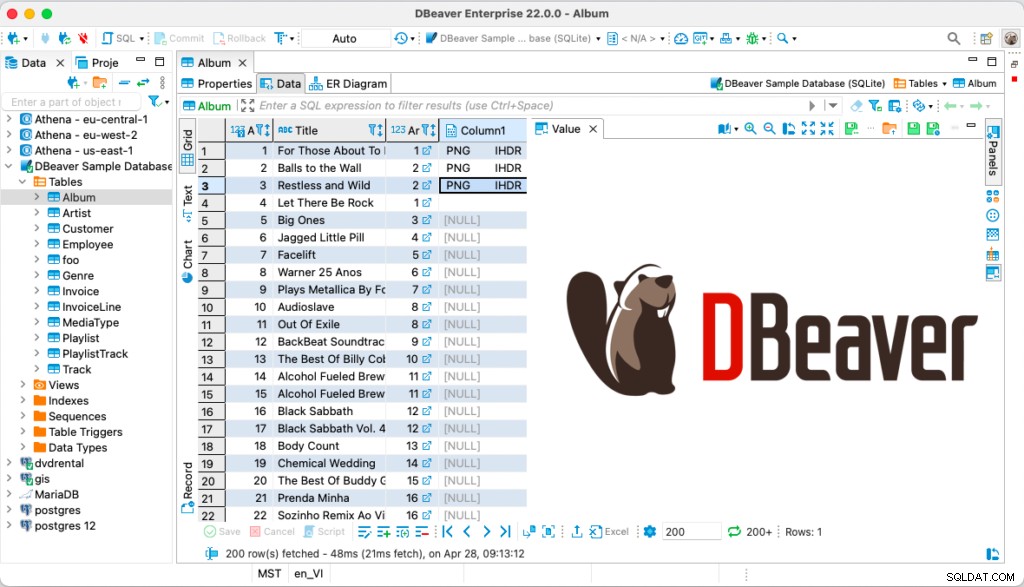
Às vezes é conveniente armazenar dados espaciais no banco de dados. Por exemplo, se você trabalha para uma construtora, pode precisar armazenar as coordenadas dos prédios que está projetando. Se você selecionar uma célula que contém dados espaciais e for para o Painel de Valores, verá um mapa com um ponto marcado. Você também pode selecionar várias células e, neste caso, vários pontos ou formas com as coordenadas correspondentes serão exibidos no mapa.
Usando este painel, você pode ampliar e reduzir o mapa e alternar entre mapas de ruas e topográficos. Na barra de ferramentas inferior, você encontrará um botão para alterar o sistema de referência de coordenadas e uma lista suspensa de onde você pode escolher o bloco do folheto. Se necessário, o mapa pode ser impresso ou salvo como uma imagem usando os botões apropriados.
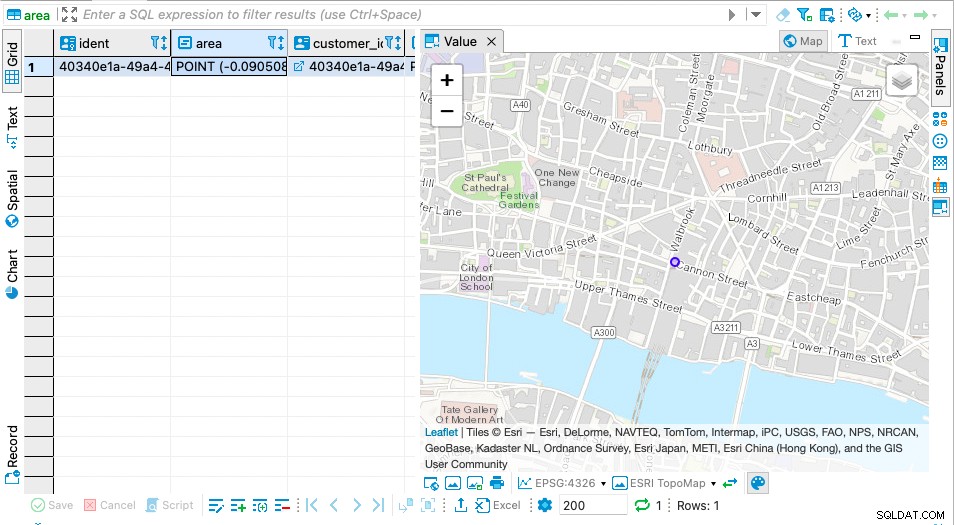
Além de visualizar os dados GIS, você também pode editá-los. Para fazer isso, mude para o modo “Texto” e altere as coordenadas. Os resultados serão imediatamente exibidos no mapa.
Se você obtiver alguns dados da Web no formato JSON e armazená-los em um banco de dados, poderá visualizá-los e editá-los facilmente usando o Painel de valores. Observe que ao abrir o JSON, os botões que permitem salvá-lo como um arquivo e carregar de um arquivo aparecerão na barra de ferramentas superior do painel.
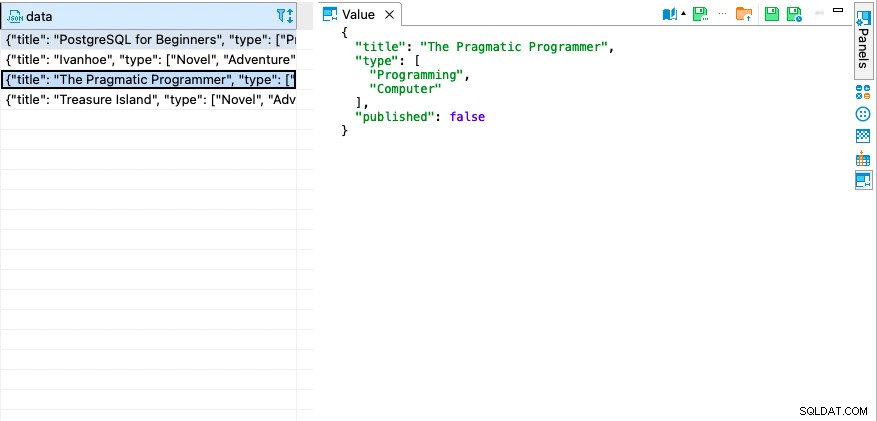
Ao clicar no botão Reservar, você pode habilitar ou desabilitar a formatação automática ou alterar a codificação. Com este botão, você pode alterar as configurações padrão do visualizador de conteúdo nos casos em que o formato dos dados não é óbvio ou não é reconhecido corretamente pelo aplicativo.
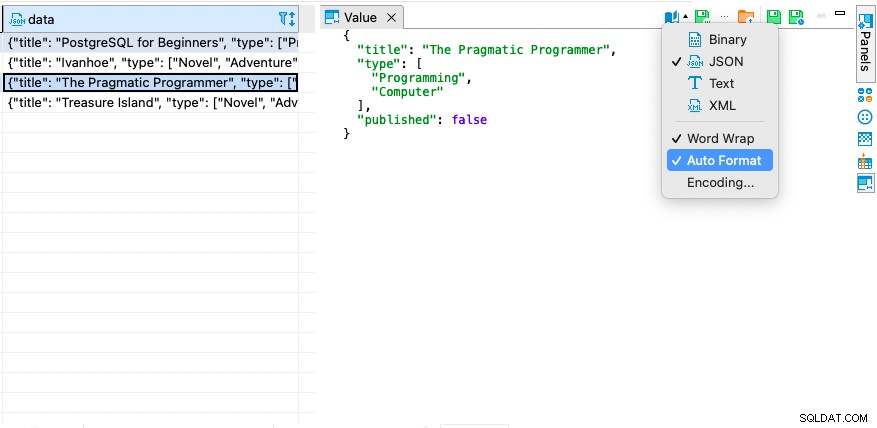
Dicionários e o painel de valores
Uma tabela pode conter uma ou mais chaves estrangeiras ligando-a a outras tabelas. Uma tabela que tem um valor associado a uma chave estrangeira é chamada de dicionário.
Para pular para o valor que corresponde à chave, você precisa clicar no ícone de seta azul na célula. Ao mesmo tempo, o Value Panel oferece uma maneira muito mais conveniente de navegar pelo dicionário.
Se você selecionar a célula que contém a chave e for para o painel Valor, verá um dicionário nela. Ele consiste nas colunas Valor e Descrição. Usando esta tabela, você pode visualizar rapidamente os dados necessários e pesquisá-los.
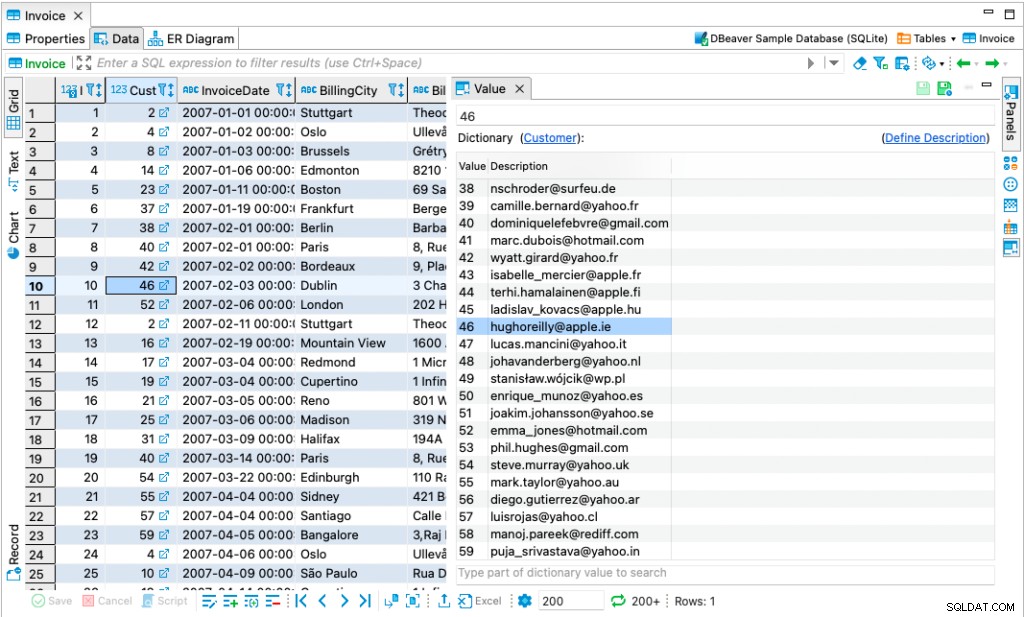
Clique no link Definir descrição para adicionar colunas extras à Descrição. Pode haver qualquer número de colunas. Você pode acessar a tabela, que é um dicionário, clicando em seu nome.
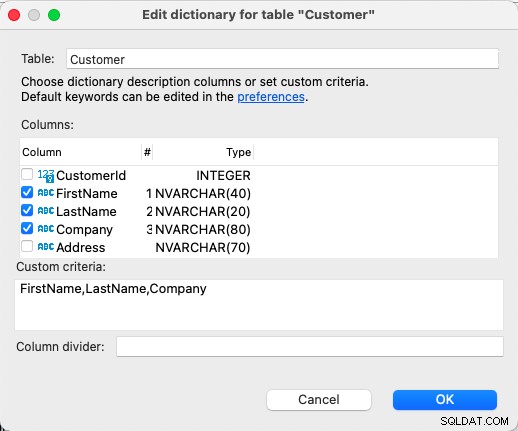
Pressione CTRL+1 no Editor de dados para navegar rapidamente pelas tabelas vinculadas por chave.
Salve suas alterações
Após fazer as edições necessárias, você precisará salvar os novos dados na célula. Existem duas maneiras de fazer isso. Para aplicar suas alterações usando o painel, clique no botão Disquete. Se você quiser que todas as alterações feitas sejam aplicadas imediatamente, ative a opção de aplicação automática.
Observe que quando você aplica as alterações feitas, elas não são salvas automaticamente em sua tabela.
Você ainda precisa clicar no botão Salvar na barra de ferramentas inferior do Editor de Dados para fazer isso.
Se você cometer um erro e quiser desfazer suas alterações, basta clicar no botão Сancelar.
Além do Painel de Valor, o DBeaver possui painéis de Cálculo, Agrupamento e Metadados. Vamos falar sobre eles em nossos próximos artigos, então fique atento às nossas atualizações.